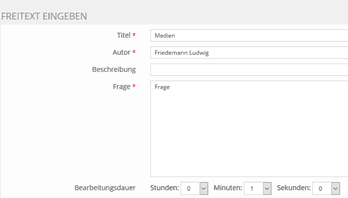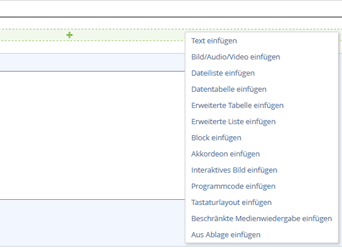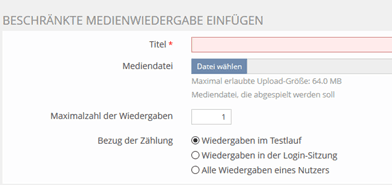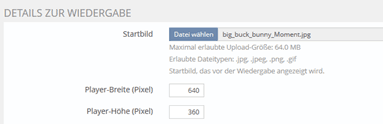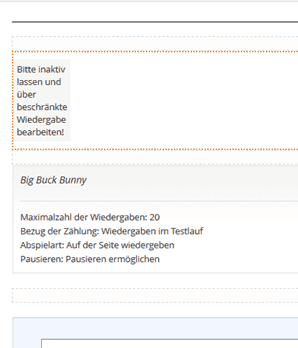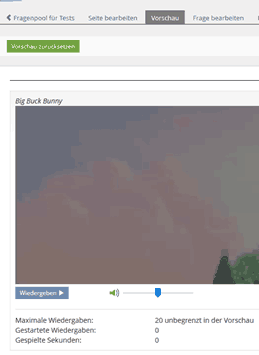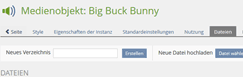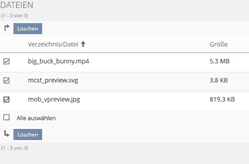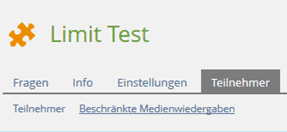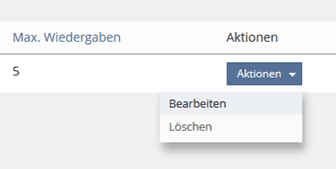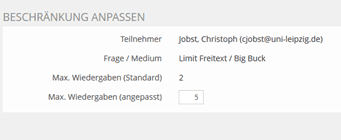Limit Media Player – beschränkte Medienwiedergabe
Videos einbinden
Um einem ILIAS-Test oder Fragenpool eine Datei zur beschränkten Wiedergabe hinzuzufügen, erstellen Sie bitte zuerst eine neue Frage.
Wählen Sie einen Fragetyp aus, hier als Beispiel „Freitext eingeben“.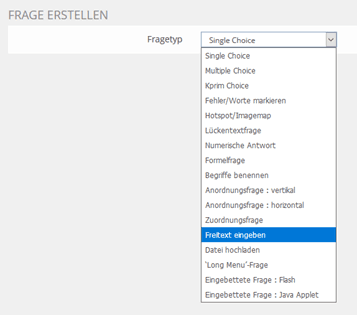
Füllen Sie die Felder mit erforderlichen Angaben mit den entsprechenden Informationen aus und formulieren Sie die Frage aus. Passen Sie die Bearbeitungszeit der Frage so an, dass auch nach der gewünschten Wiedergabedauer und -häufigkeit die Beantwortung der Frage möglich ist.
Wechseln Sie danach in den Reiter „Seite bearbeiten“.
Klicken Sie mit links auf das graue Feld mit dem Pluszeichen.
Wählen Sie aus der sich öffnenden Liste den Punkt „Beschränkte Medienwiedergabe einfügen“ aus. Fügen Sie einen Titel ein und laden Sie die gewünschte Mediendatei hoch. Beachten Sie bitte die Größenbeschränkung von 64 MB. Legen Sie die Maximalzahl der Wiedergaben fest und ob sich diese auf die Anzahl der Wiedergaben während eines Testdurchlaufs, einer ILIAS-Sitzung oder eines Nutzers generell beziehen soll.
Laden Sie ein Vorschau- bzw. Startbild hoch, das idealerweise dieselben Abmessungen wie das Video haben sollte (z. B. Screenshot).
Sie müssen zwingend Breite und Höhe angeben, da anderenfalls nur Audio abgespielt wird. Achten Sie darauf, das Seitenverhältnis des Videos nicht zu stark zu verändern, da das Video ansonsten verzerrt erscheint.
Legen Sie fest, ob das Video direkt auf der Testseite oder in einem Modal (d. h. in einem Fenster im Vordergrund, durch das die Testbearbeitung während der Wiedergabe gesperrt wird) abgespielt werden soll und ob Pausieren des Videos gestattet werden soll.
Speichern Sie die Einstellungen ab. Etwa so sollte Ihnen nun die Seite angezeigt werden. Aus technischen Gründen werden Ihnen zwei Blöcke angezeigt.
Über den „Vorschau“-Reiter können Sie sich anzeigen lassen, wie den Testteilnehmenden das Video angezeigt wird.
Videos löschen
Falls Sie das eingebundene Video wieder löschen müssen, klicken Sie bitte mit der linken Maustaste in das obere der beiden Felder im Reiter „Seite bearbeiten“, dann auf „Eigenschaften“.
Öffnen Sie den Reiter „Dateien“.
Hier werden ihnen die Videodatei sowie die damit verbundenen systemseitig angelegten Dateien angezeigt. Markieren Sie bitte alle Dateien mit einem Haken und wählen Sie den „Löschen“-Button.
Zahl der Wiedergabedurchläufe für Nutzer individuell anpassen
Öffnen Sie hierfür bitte den entsprechenden Test, in dem die Datei eingebettet ist, wechseln Sie in den Tab „Teilnehmer“ und den Unterpunkt „Beschränkte Medienwiedergaben“.
Hier werden ihnen die in Ihrem Kurs eingetragenen Nutzer/innen samt der Zahl der erfolgten Wiedergaben angezeigt.
Wählen Sie hier „Aktionen“ – „Bearbeiten“ aus.
Auf der folgenden Seite können Sie unter „Max. Wiedergaben“ (angepasst) dem Prüfling ein neues individuelles Maximum an Wiedergaben zuweisen.